Slik bruker du Meta Business Suite: Undersøker for sosiale medier
Facebook Verktøy Facebook Forretningsfører Facebook Forretningssuite Facebook / / June 29, 2022
Ser du etter et alt-i-ett-verktøy for å forbedre administrasjonen av Facebook-bedriftssiden? Lurer du på hvordan du konfigurerer Meta Business Suite for teamet ditt?
I denne artikkelen lærer du hvordan du bruker Meta Business Suite slik at du kan administrere organisasjonens Facebook-bedriftsside og Instagram-konto mer effektivt.

Hva er Meta Business Suite og Meta Business Manager?
Tidligere kjent som Facebook Business Suite og Facebook Business Manager, Meta Business Suite og Meta Business Manager er Metas innebygde administrasjonsverktøy for sosiale medier. Hver fungerer som et sentralisert sted for å administrere Facebook-bedriftssider og Instagram-kontoer, og begge er gratis å bruke.
Selv om de to verktøyene er like, har de noen viktige forskjeller. La oss se på hva som skiller disse to verktøyene og utforske hvordan de kan forbedre måten teamet ditt administrerer sosiale medier på.
Hva er Meta Business Manager?
Meta Business Manager ble lansert i 2014 og er en plattform som lar deg administrere eiendeler som Facebook-bedriftssider, Instagram-kontoer og annonsekontoer separat fra din personlige profil. Fra Business Manager kan du få tilgang til Meta Business Settings, som lar deg tildele roller, be om tilgang til kontoer og samarbeide med teammedlemmer.
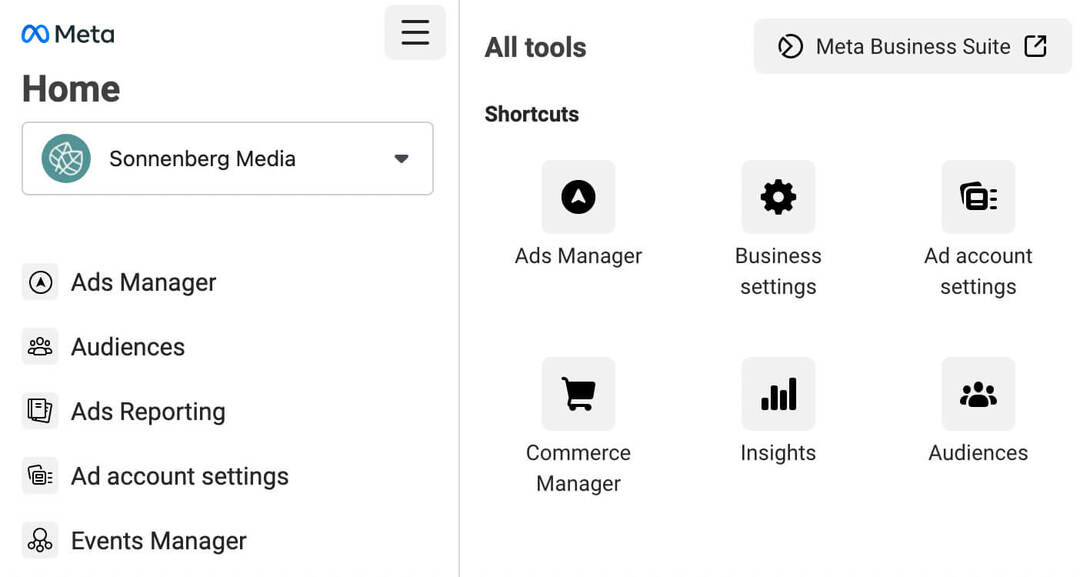
Business Manager gir rask tilgang til verktøy for administrasjonsoppgaver for sosiale medier som publisering av innhold og gjennomgang av analyser. Du kan også få tilgang til verktøyene Meta Events Manager, Brand Collabs Manager og Brand Rights Protection fra Business Manager.
Hva så ikke Business Manager gjøre? For det første fungerer ikke Business Manager som de fleste verktøy for administrasjon av sosiale medier. Ikke forvent å veksle mellom kontoer enkelt eller lage innhold, svare på engasjement og gjennomgå innsikt for alle Facebook-sidene og Instagram-kontoene dine i en enkelt fane. Du trenger en egen fane for hvert koblede verktøy.
Business Manager gjør det heller ikke spesielt enkelt å samarbeide med kolleger. Du kan for eksempel ikke administrere innleggsutkast eller dele oppgavelister i Business Manager. Denne plattformen mangler også et organisk innholdskalenderverktøy, noe som kan gjøre det utfordrende å planlegge kampanjer.
Hva er Meta Business Suite?
Meta Business Suite, som ble lansert i 2020, er et komplett administrasjonsverktøy for sosiale medier for Facebook og Instagram. Med dette integrerte verktøyet kan du gjøre alt fra å lage og planlegge innhold til å svare på engasjement til å analysere innsikt. Du kan også planlegge organiske kampanjer, kjøre annonser og organisere eiendeler.
Siden Business Suite fungerer mer som et typisk administrasjonsverktøy for sosiale medier, kan du gjøre alle oppgavene ovenfor (og mange flere) i en enkelt fane. Business Suite lar deg også veksle mellom kontoer slik at du kan administrere Facebook og Instagram sømløst.
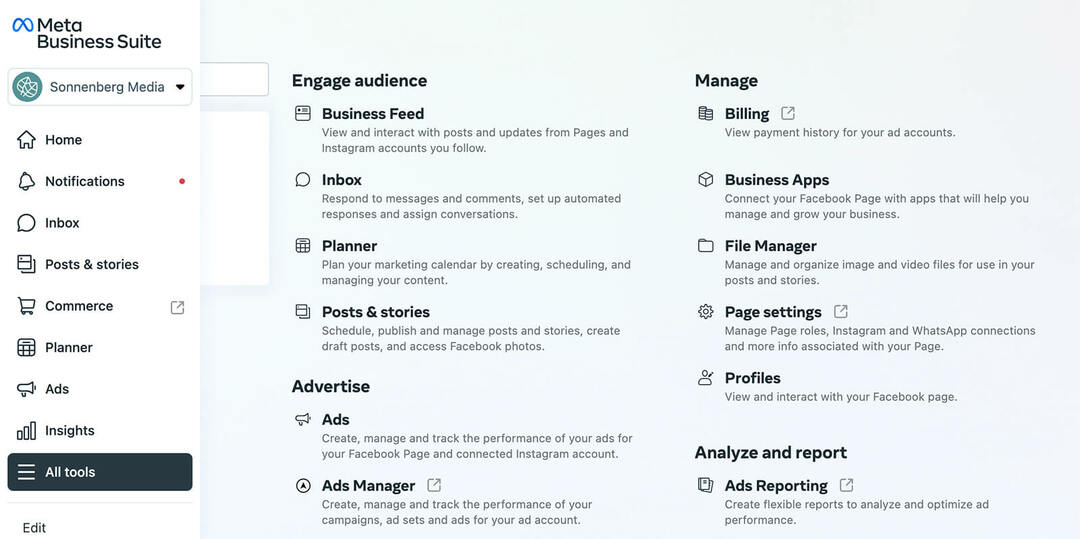
Business Suite tilbyr ett-klikks tilgang til praktisk talt alle Meta-verktøy du trenger for å drive virksomheten din. Det betyr at du enkelt kan prioritere konverteringshendelser, sette opp e-handel og administrere roller og tillatelser fra verktøyets hovedmeny.
Hvordan sette opp og bruke Meta Business Suite til å administrere en Facebook-side og Instagram-konto
Følg trinnene nedenfor for å begynne å administrere Facebook- og Instagram-kontoer med Meta Business Suite. Selv om du kan fullføre de fleste av disse oppgavene i mobilappen, kan arbeidsflyten være klønete. Så vi bruker skrivebordsversjonen av Business Suite for denne opplæringen.
#1: Inviter Kolleger til Business Suite
Start med å invitere teamet ditt til å jobbe med deg i Business Suite. Åpne Business Suite og bruk rullegardinmenyen i øvre venstre hjørne for å velge riktig Meta Business-konto. Klikk deretter på tannhjulikonet i nedre venstre hjørne for å åpne kontoinnstillingene.
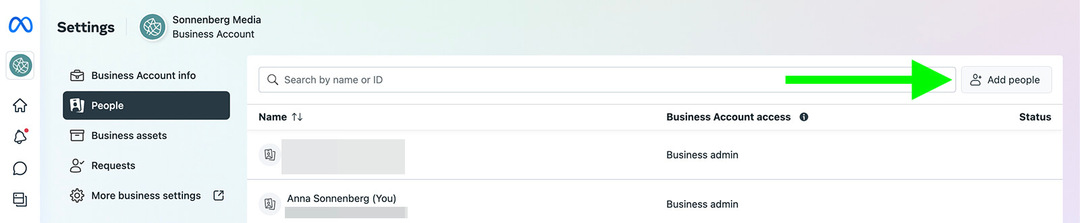
Klikk på Personer-fanen for å se gjennom eller legge til teamet ditt. For å invitere et annet teammedlem, klikk på Legg til personer-knappen øverst til høyre. Husk at hver bedriftskonto bør ha minst to administratorer. Utover det er det vanligvis best å tildele folk ansatt tilgang eller en annen rolle med begrenset tilgang.
Din guide til fremtidens virksomhet

Web3-renessansen åpner for nye muligheter for gründere, skapere og markedsførere som er klare til å omfavne endringene. Men hvem kan du stole på?
Vi introduserer Crypto Business Conference; et førsteklasses arrangement for alle som ønsker å lære å sette Web3 i arbeid for virksomheten sin.
Bli med oss i solfylte San Diego, California, for tidenes første kryptokonferanse for forretningspionerer... ikke finans- og teknologinerder. Du vil få handlingsrettede, forretningsbyggende ideer fra velprøvde innovatører – uten all teknisk sjargong.
KREV SETE DIT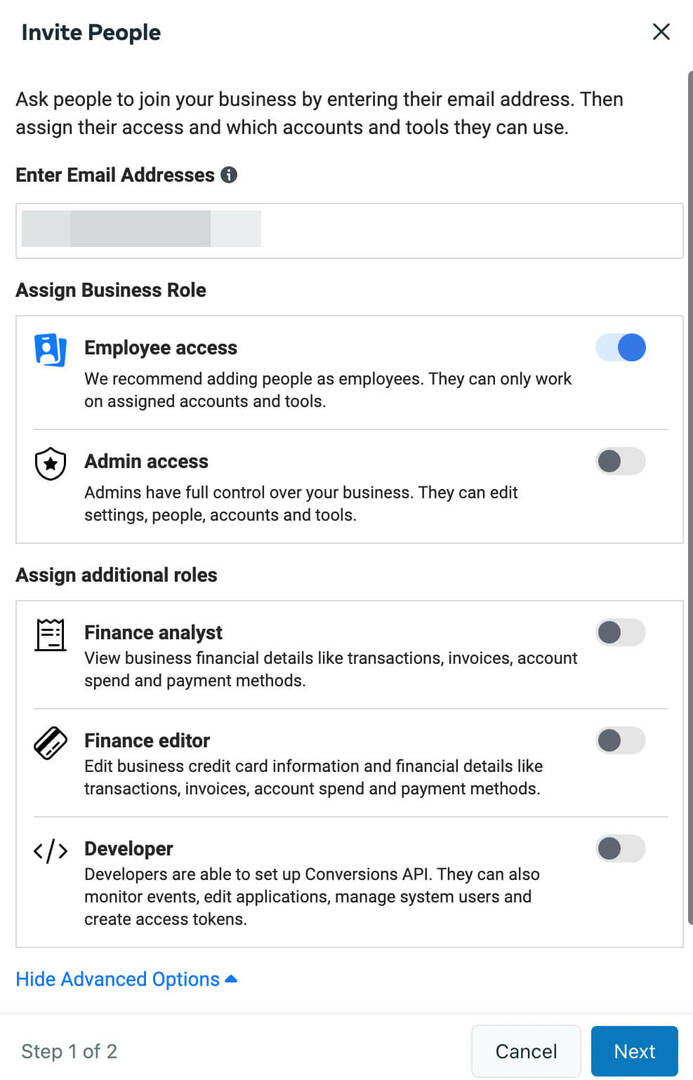
Hvis du allerede har lagt til Facebook-bedriftssider eller andre eiendeler til bedriftskontoen din, kan du velge tilgangsnivået du vil tilordne for hver. Hvis du ikke er klar til å tildele eiendeler ennå, klikker du på Send invitasjon og konfigurerer resten senere. Se trinn #6 nedenfor for anbefalinger.
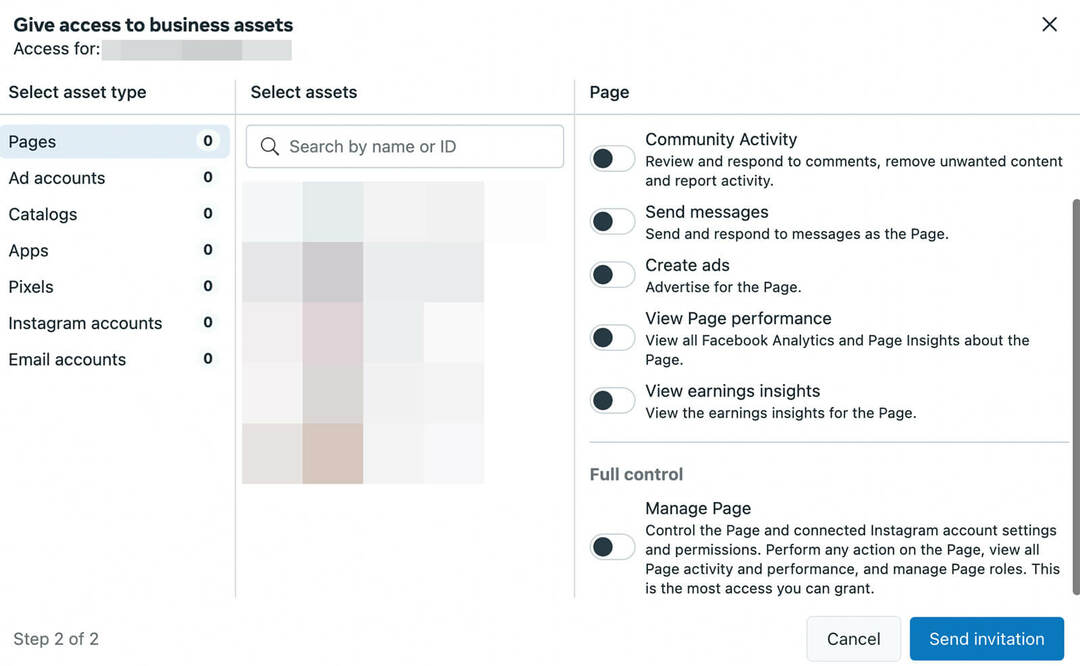
#2: Legg til Facebook-sider i Business Suite
For å administrere en Facebook-bedriftsside i Business Suite, velg kategorien Business Assets. Klikk deretter på Sider for å se gjennom sidene bedriftskontoen din allerede eier eller bruker. For å legge til en annen side til kontoen din, klikk på Legg til eiendeler-knappen øverst til høyre. Velg deretter Facebook-side.
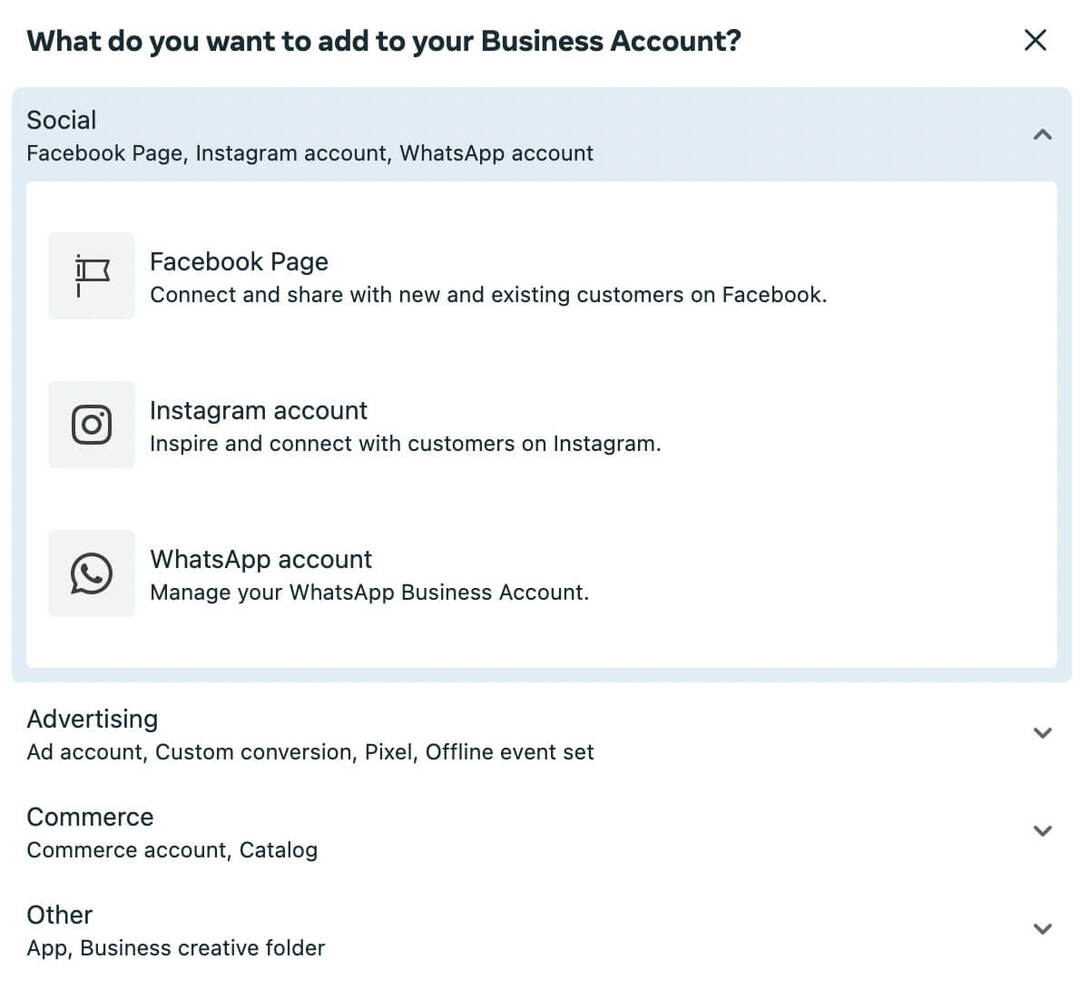
Her kan du opprette en helt ny side for virksomheten din eller flytte en eksisterende side inn i din Meta business-konto. Hvis du jobber for et byrå, kan du også be om å dele en kundes Facebook-side, noe som gir teamet ditt tilgang uten å helt overta det.
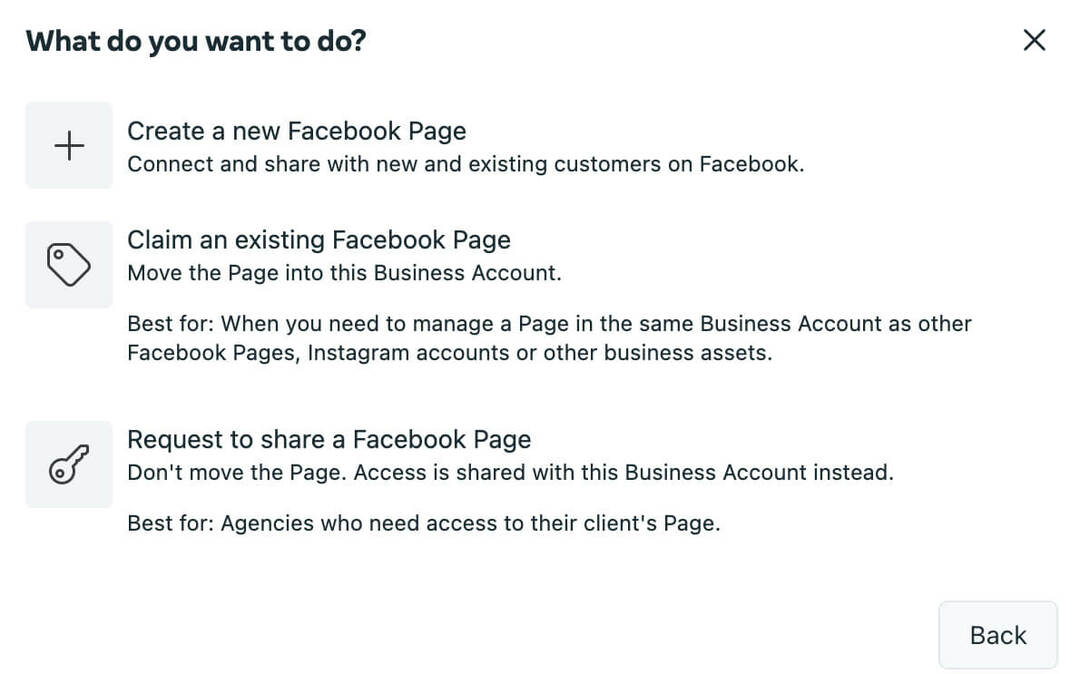
Når du har lagt til en Facebook-bedriftsside på kontoen din, kan du kontrollere hvilke teammedlemmer som får tilgang. Se trinn #6 nedenfor for en fullstendig gjennomgang.
#3: Legg til Instagram-kontoer til virksomheten Suite
Med bare noen få klikk kan du også legge til Instagram-kontoer i Business Suite. Fra Business Assets-fanen klikker du på Add Assets-knappen. Velg deretter Instagram-konto og godta vilkårene.
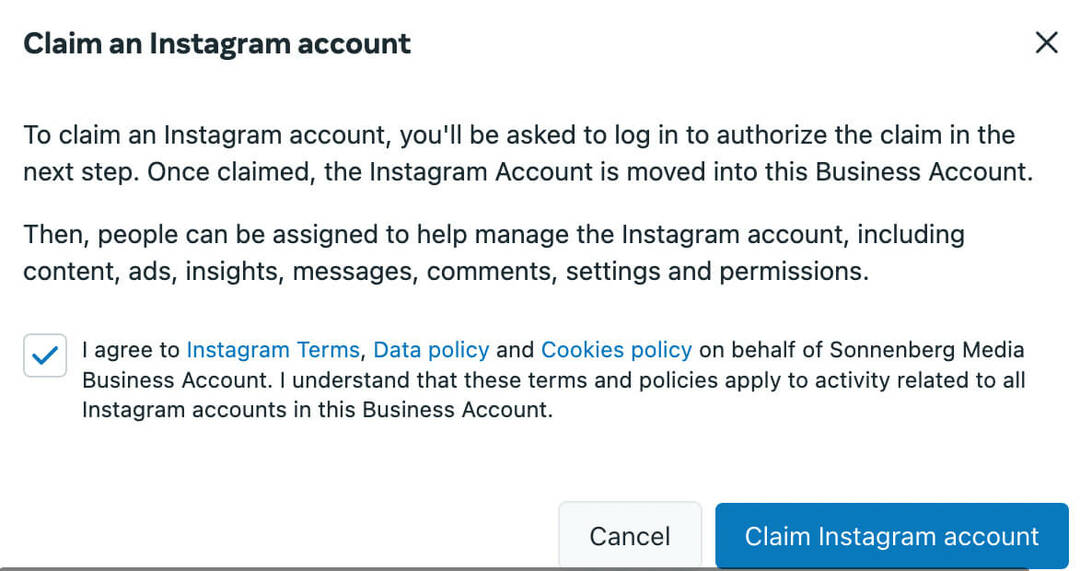
Når du klikker på knappen Gjør krav på Instagram-konto, blir du bedt om å logge på Instagram-kontoen du vil legge til i Business Suite. Da vil du kunne dele tilgang med teammedlemmer etter behov.
#4: Koble WhatsApp-kontoer til Business Suite
Du kan også legge til WhatsApp-bedriftskontoer i Business Suite. Klikk på Legg til eiendeler-knappen og velg WhatsApp-konto. Du blir automatisk omdirigert til Business Settings for å fullføre oppsettet.
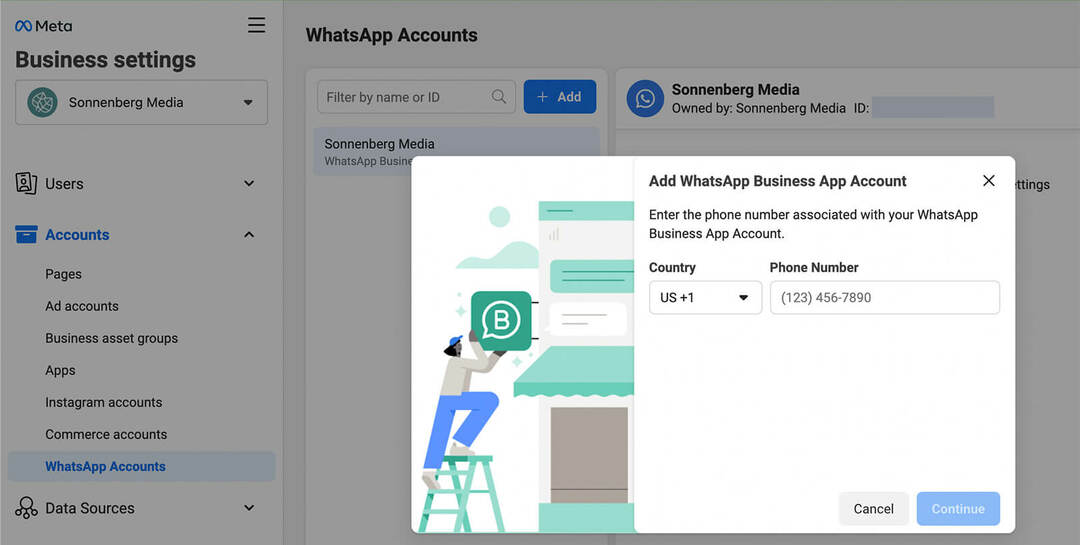
Klikk på Legg til-knappen og skriv inn telefonnummeret knyttet til WhatsApp-kontoen du vil koble til. Skriv deretter inn bekreftelseskoden du mottar i WhatsApp-kontoen din. Du vil motta en bekreftelse, og deretter vil du se WhatsApp-kontoen i Business Suite.
#5: Administrer annonseakkteller i Business Suite
Business Suite lar deg også gjøre krav på og dele annonseringskontoer for din bedrift eller klienter. Klikk på knappen Legg til eiendeler og åpne annonseringsmenyen. Velg deretter Annonsekonto og velg om du vil gjøre krav på, dele eller opprette en ny konto.
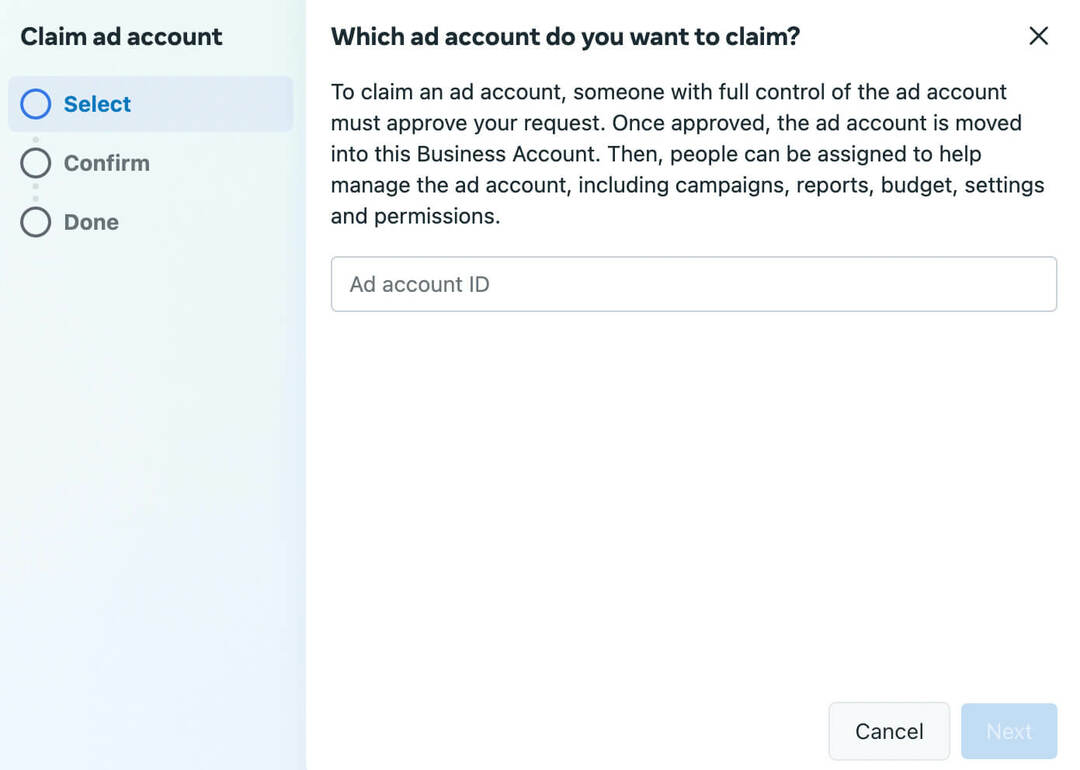
Du kan kreve eller opprette annonsekontoer uten å forlate Business Suite. Men hvis du trenger å dele en annonsekonto, blir du automatisk omdirigert til bedriftsinnstillinger. Der kan du følge instruksjonene for å be om tilgang til kundekontoer.
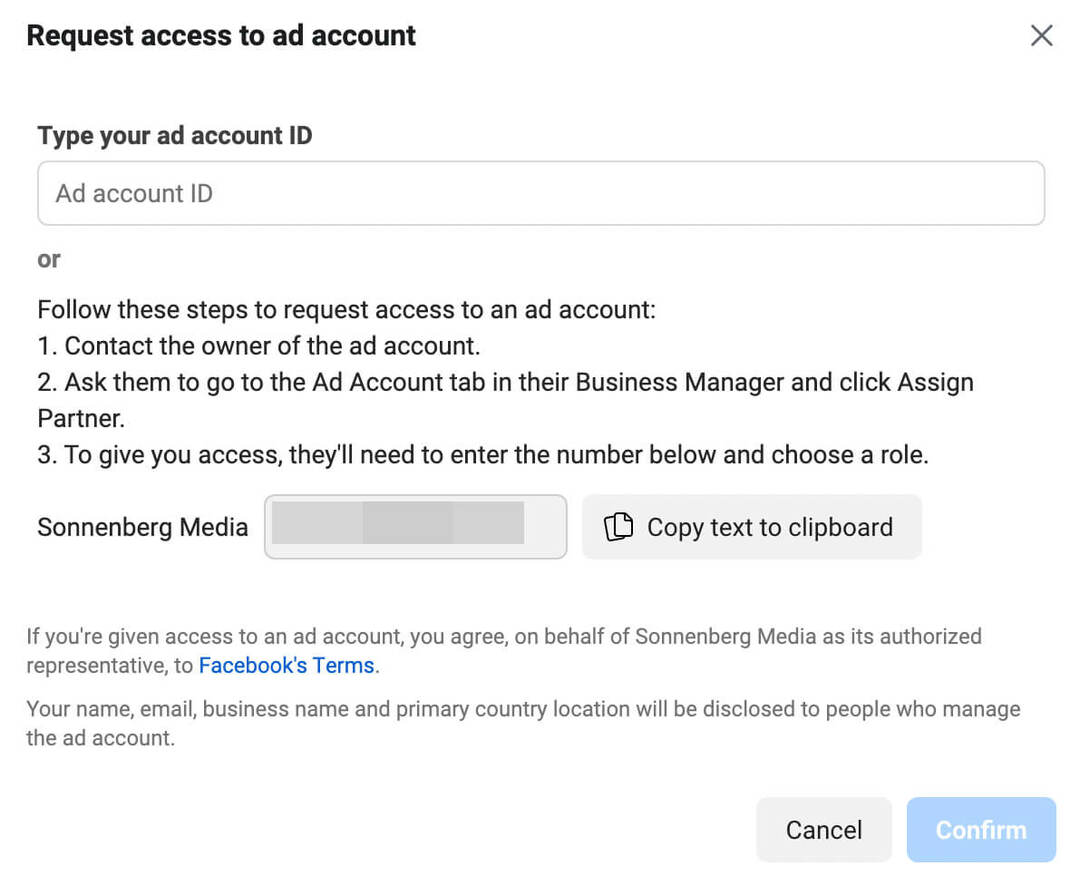
#6: Tildel roller og tillatelser til kolleger
Nå som du har lagt til en Facebook-bedriftsside, Instagram-konto og andre eiendeler til Business Suite, kan du tildele roller til hvert teammedlem. Først, la oss se på hvordan du kan tildele tillatelser for hver ressurs.
I Business Assets-fanen i Business Suite velger du siden eller kontoen du vil administrere. Velg deretter fanen Sidetilgang og klikk på Legg til personer-knappen. Du kan slå på Administrer side-bryteren for å gi kolleger full tilgang til kontoen. Eller du kan velge individuelle tillatelser for fellesskapsadministratorer, annonsører og analytikere.
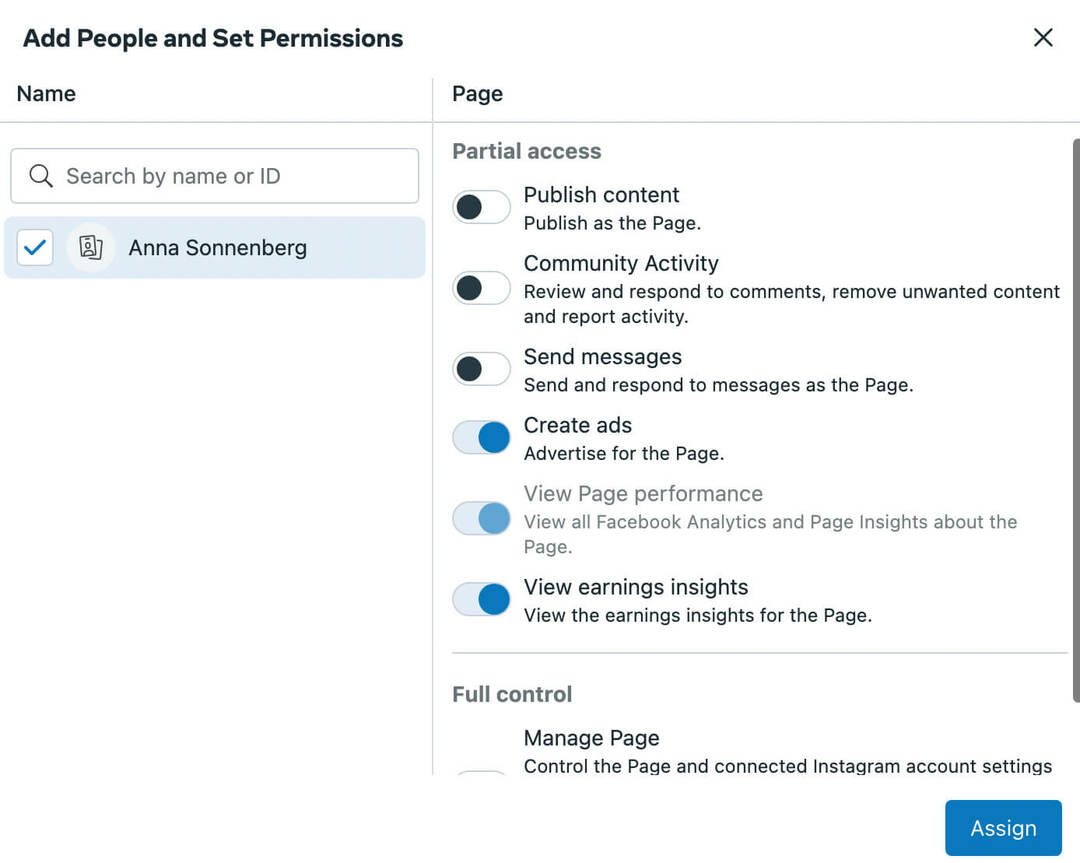
Alternativt kan du administrere tillatelser for hver person i teamet ditt. Hvis du har mange eiendeler å tildele til et nytt teammedlem, er denne arbeidsflyten mye raskere.
I Business Suite-innstillingene åpner du kategorien Personer og velger et teammedlem. For å tilordne en ny rolle, klikk på Tildel eiendeler-knappen i øvre høyre hjørne. Se gjennom hver aktivatype og kryss av for ressursene du vil tilordne.

Pass på å velge riktig tilgangsnivå for hver ressurs. Klikk deretter på Lagre-knappen for å bruke innstillingene.
Start sosiale prosjekter raskere og enklere
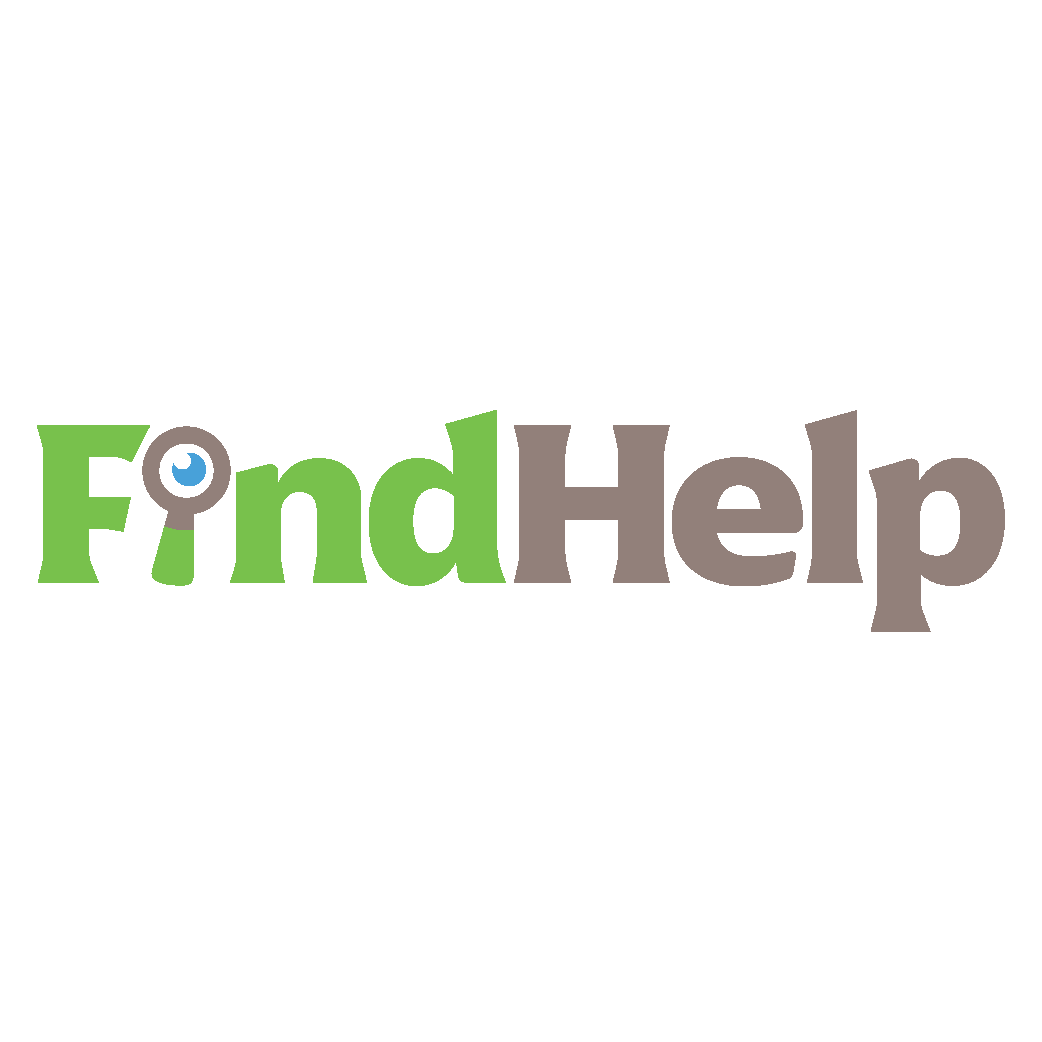
Ser du etter en innholdsskaper, kampanjeleder eller strateg for dine sosiale kanaler eller et spesielt prosjekt?
Finn den rette eksperten for selv det mest kompliserte prosjektet eller kampanjen med bare noen få klikk med vår nye FindHelp-markedsplass. Du vil ha mer tid til å fokusere på andre områder av virksomheten din uten å ofre din sosiale tilstedeværelse. Bla gjennom høyt kvalifiserte Facebook- og Instagram-eksperter i dag.
FINN HJELP I DAG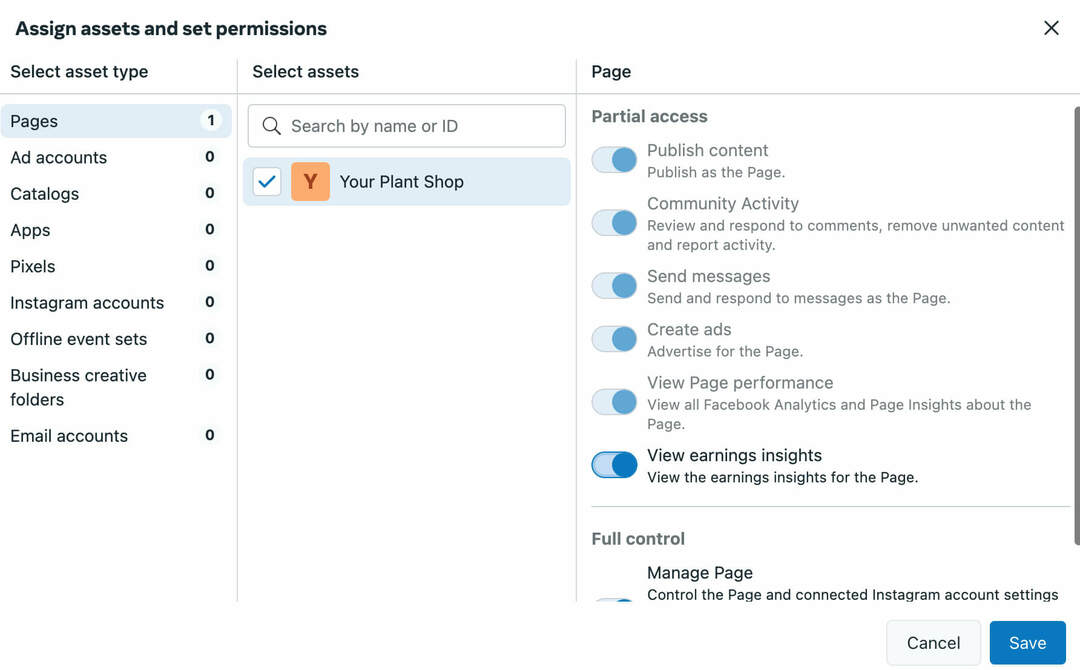
#7: List tjenester i Business Suite
Hvis du administrerer markedsføring for en tjenestebasert virksomhet, har du muligheten til å liste opp alle tilbudene dine på Facebook-bedriftssiden din. På den måten kan du skape omtanke og tiltrekke deg flere kunder.
For å konfigurere tjenester i Business Suite, åpne menyen Alle verktøy og velg Tjenester. Klikk deretter på knappen Legg til en tjeneste.
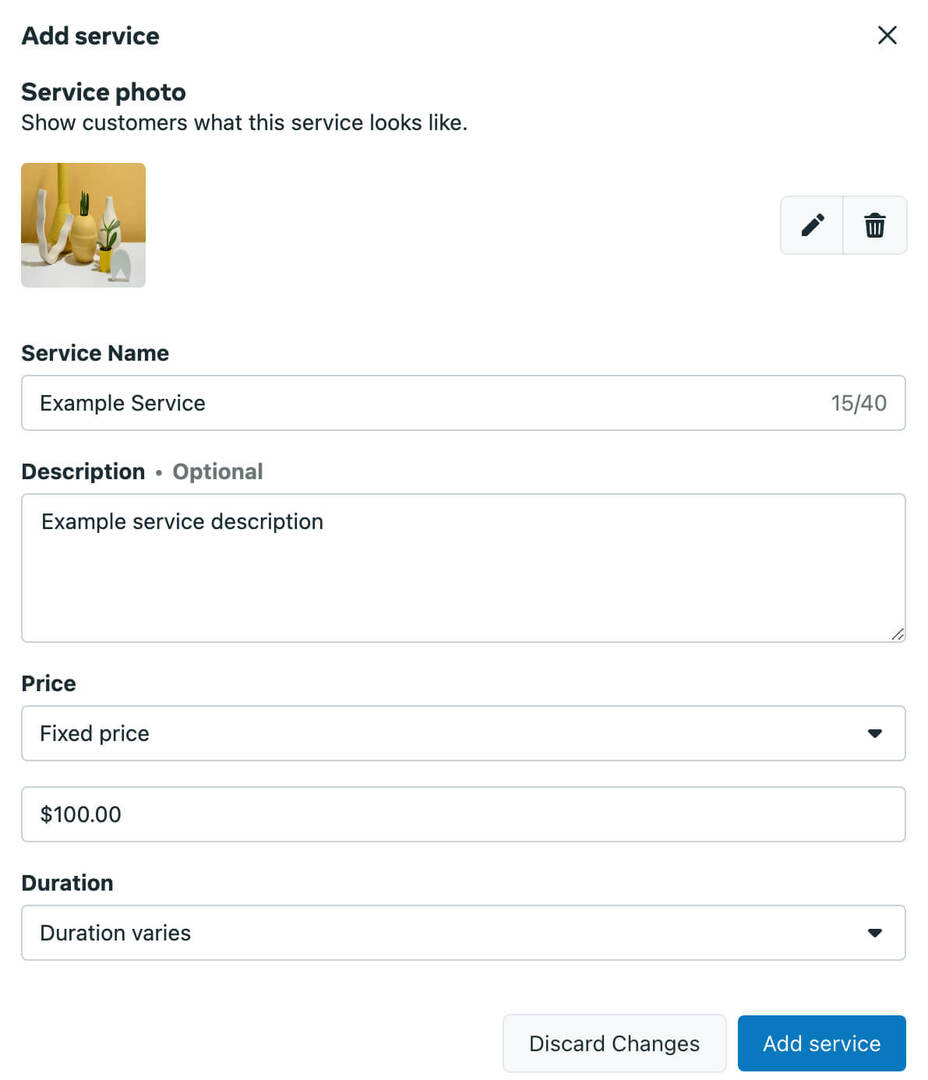
Legg til et navn og en beskrivelse, last opp et bilde og angi pris og varighet.
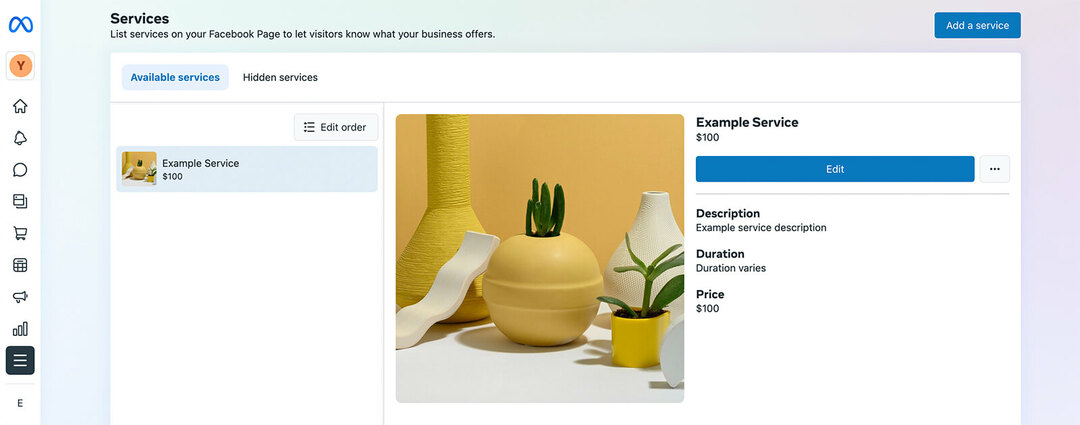
#8: Ta imot avtaleforespørsler i Business Suite
Med Business Suite kan du gjøre mer enn bare å liste opp tjenestene dine. Du kan også ta imot avtaleforespørsler og bestille tjenester. For å sette opp avtalebestilling, åpne menyen Alle verktøy i Business Suite og velg Avtaler.
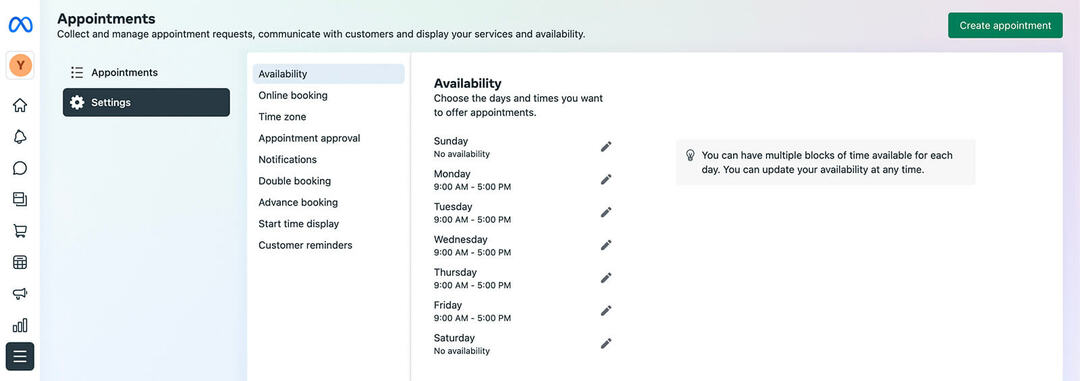
Åpne deretter kategorien Innstillinger for å konfigurere avtaler. Du kan bestemme tilgjengelighet, angi avtalegodkjenning og varslingspreferanser og automatisere påminnelser. Når kunder bestiller tidsluker, kan du se gjennom og bekrefte dem i Avtaler-fanen.
#9: Konfigurer Business Apps i Business Suite
Meta Business Suite gir deg mange innebygde verktøy for markedsføring av virksomheten din. Men i mange tilfeller kan du få flere avtaler, selge flere produkter eller produsere bedre reklamer med Metas utvalg av forretningsapper.
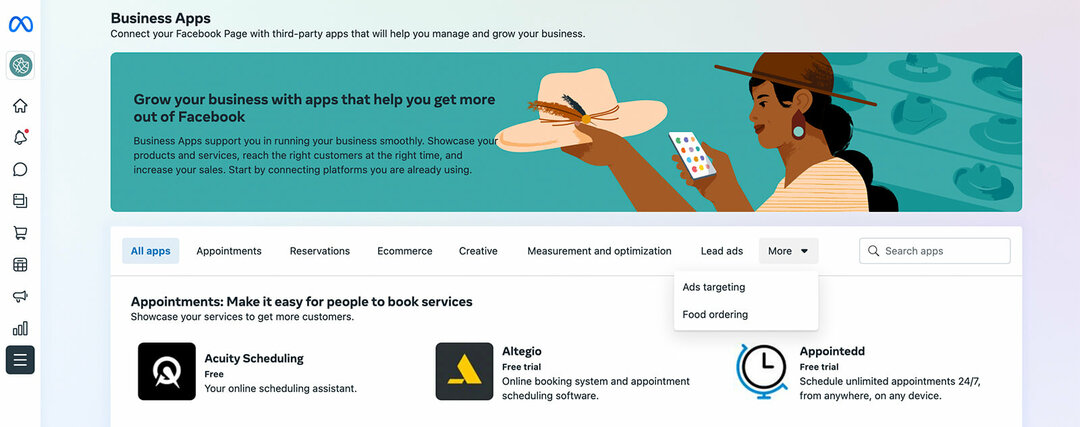
For å bla gjennom alternativene dine, åpne menyen Alle verktøy i Business Suite og velg Business Apps. Du kan for eksempel bruke apper som Acuity for å låse tid i kalenderen eller apper som Fresha for å administrere salong- og spaavtaler. Du kan også bruke apper som Reserveout og Resy for restaurantreservasjoner.
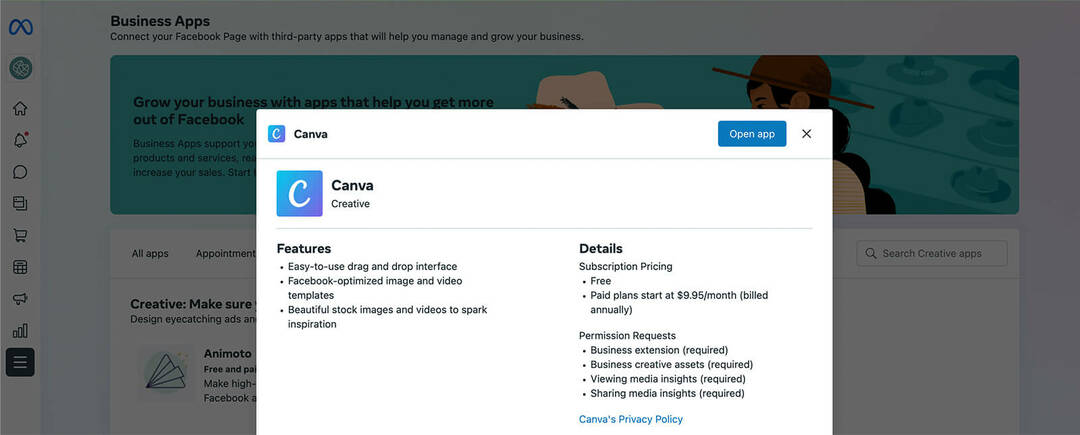
Business Suite kobles også til designapper som Canva og Vimeo for å hjelpe deg med å utvikle mer overbevisende kreative eiendeler. For å komme i gang med noen av disse appene, åpne den fra Business Apps-menyen, klikk på Åpne app-knappen og følg instruksjonene for å konfigurere kontoen din. Merk at mange av disse appene er gratis, men noen krever et betalt abonnement.
#10: Structure File Manager og Creative Asset Access i Business Suite
Enten du velger å bruke en av de kreative bedriftsappene eller ikke, kan du bruke Business Suite-verktøy til å organisere kreative eiendeler. Bruk av Business Suites filbehandling hjelper deg med å holde oversikt over godkjente reklamer og sikre at alle i teamet ditt bruker de riktige ressursene.
Fra Alle verktøy-menyen, velg Filbehandling. Klikk deretter på Opprett mappe-knappen for å komme i gang. Gi mappen et navn og legg til en valgfri beskrivelse. Du kan opprette mapper for kampanjer, temaer, sesonger, sosiale kanaler eller andre kategorier som hjelper laget ditt med å holde orden. For å laste opp bilder eller videoer, klikk på Legg til filer-knappen.
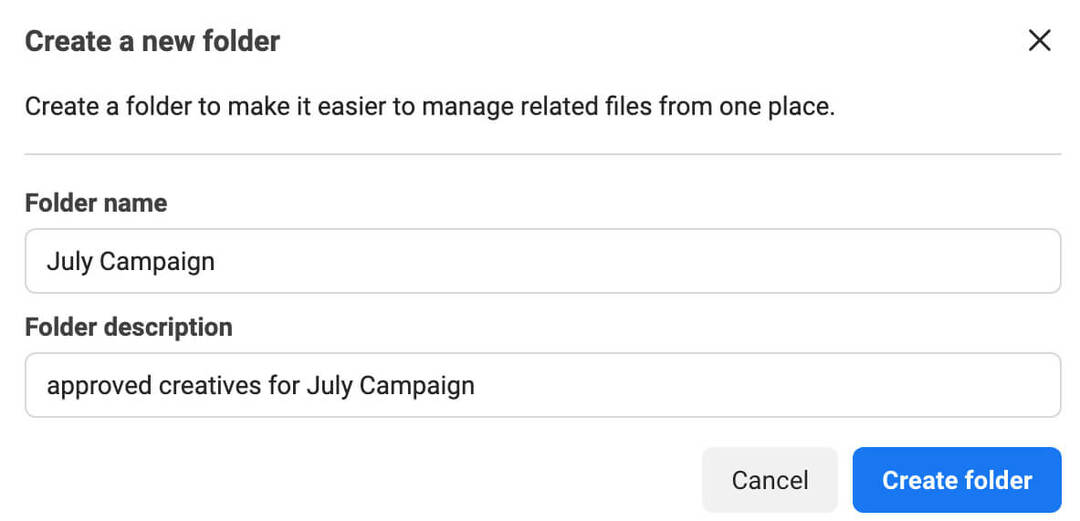
Du kan opprette innlegg eller historier direkte fra filbehandling, eller du kan velge eiendeler du har lastet opp til filbehandling direkte fra Business Suites innholdsverktøy (se nedenfor for mer informasjon).
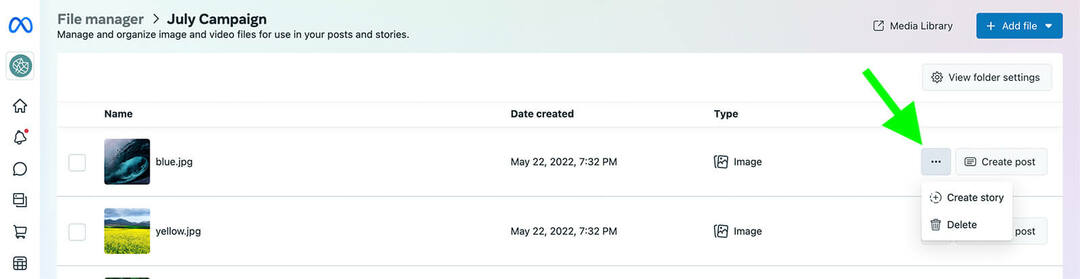
For å dele filbehandlingsmapper med teamet ditt, klikk på Vis mappeinnstillinger-knappen øverst til høyre, og velg deretter Rediger mappetillatelser. Du blir omdirigert til Business Settings, hvor du kan legge til personer i mappen. Alternativt kan du gå til Business Assets-fanen i Business Suite-innstillingene og legge til personer i mappen uten å forlate Business Suite.
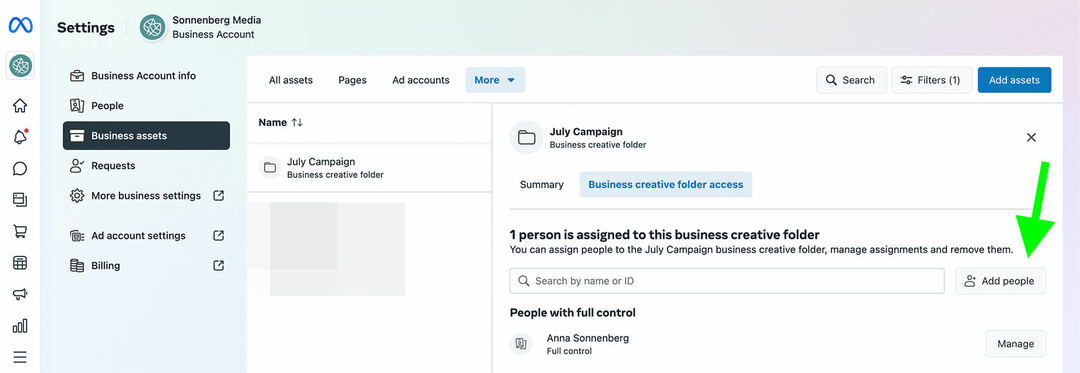
#11: Planlegg, utkast, publiser og planleggedule sosialt medieinnhold i Business Suite
For å lage innhold med teamet ditt, åpne Planlegger-fanen i Business Suite. Du kan klikke på Opprett-knappen øverst til høyre eller velge hvilken som helst dag i kalenderen. Deretter kan du lage Facebook- og Instagram-innlegg enten samtidig eller hver for seg.
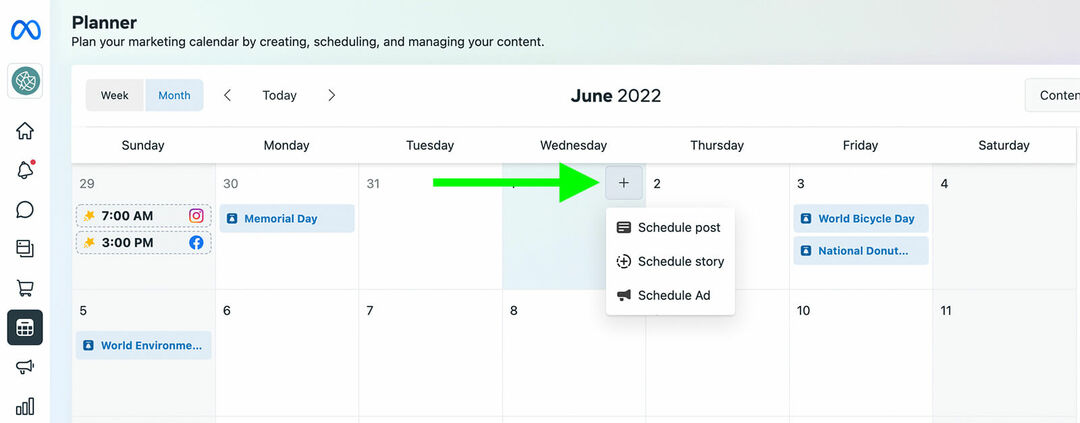
Hvis du vil bruke reklamene du organiserte i filbehandling, bruker du rullegardinmenyen under Legg til bilde eller Legg til video og velger Legg til fra filbehandling. Hvis du ikke kan bestemme hvilken reklame eller kopi du skal bruke, dra nytte av det innebygde A/B-testalternativet (kun tilgjengelig for Facebook). Du kan lage opptil fire versjoner og la Meta bestemme vinneren.
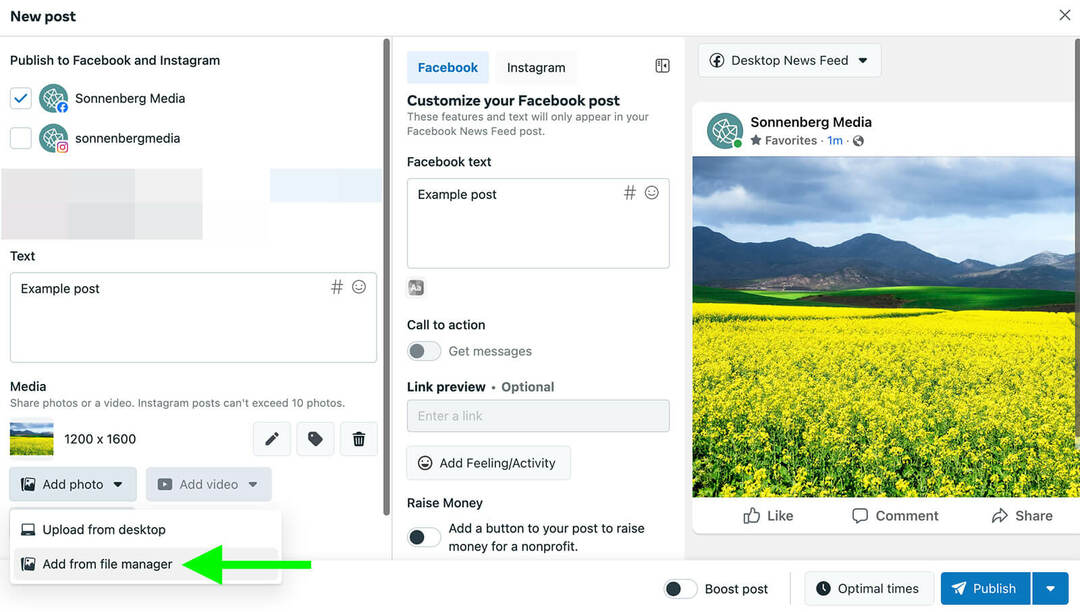
Enten du setter opp en A/B-test eller ikke, kan du planlegge, publisere eller lagre innlegget som et utkast. Du kan også bruke Business Suites Optimal Times-funksjon for å planlegge innhold på det ideelle tidspunktet for publikum.
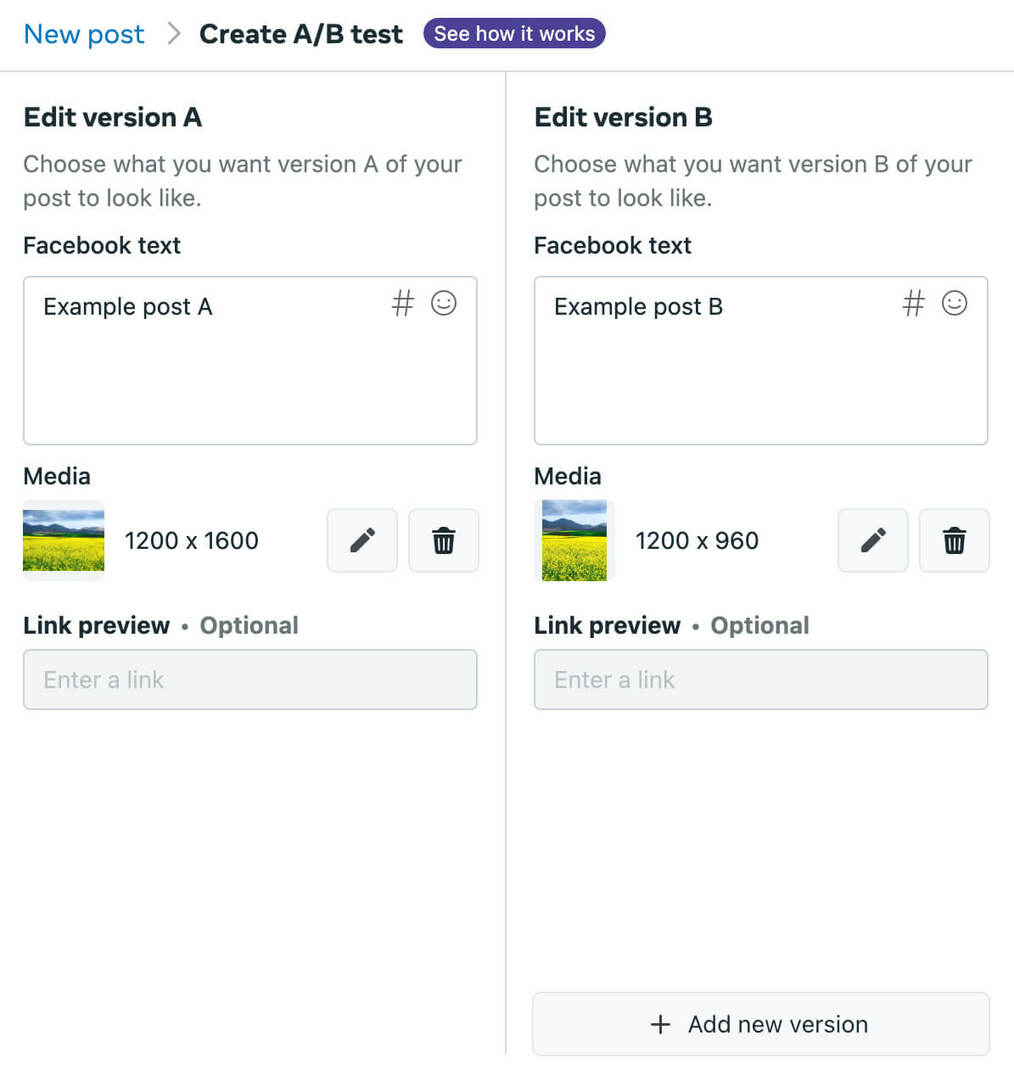
For å hjelpe med innholdsplanleggingsprosessen, bruk planleggerens øyeblikksfunksjon. Klikk på et av de automatisk genererte øyeblikkene for å begynne å lage et innlegg om emnet. Alternativt kan du klikke på Se maler-knappen for å få tilgang til Vimeo-videomaler du kan bruke for å komme i gang.
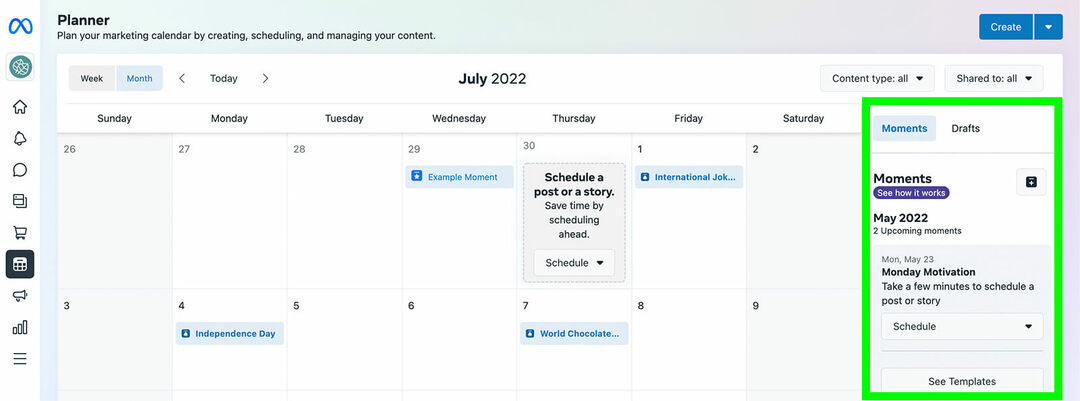
Du kan også klikke på plussikonet for å skape øyeblikk for din egen virksomhet. Teamet ditt kan bruke disse øyeblikkene som påminnelser om sesonginnhold som er relevant for organisasjonen din. Deretter kan du klikke på den for å begynne å lage et innlegg umiddelbart.
#12: Administrer Facebook- og Instagram-engasjement i Business Suite
Med Business Suite kan du administrere både Facebook- og Instagram-engasjement. Innboks-fanen organiserer alle kommentarer og meldinger fra de to plattformene i én enkelt mappe. Du kan også velge individuelle mapper for å takle Messenger, Instagram Direct eller kommentarer separat.
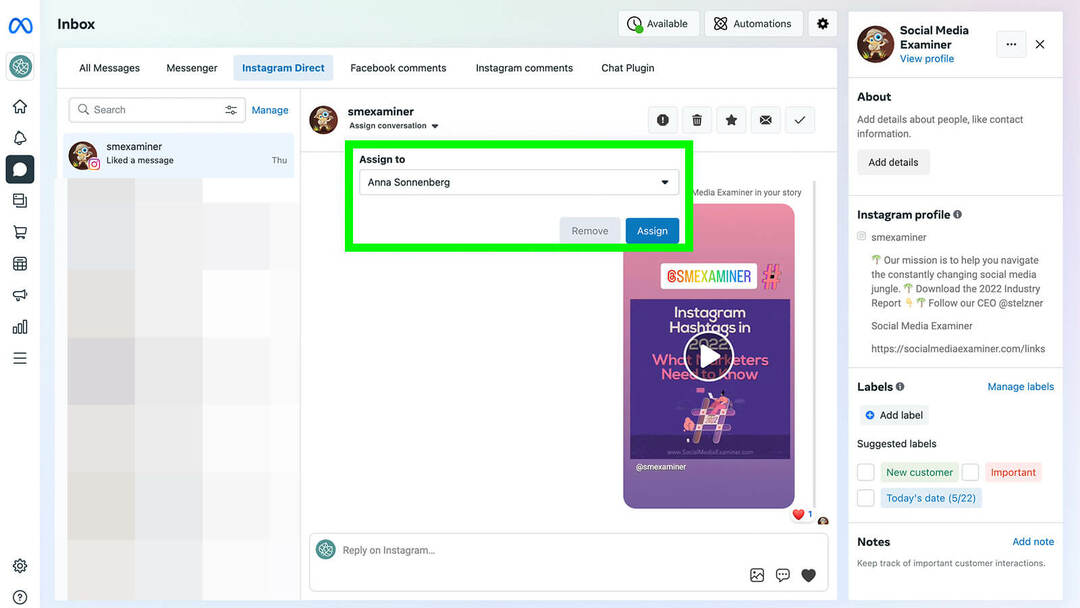
For å administrere Business Suite-innboksen din effektivt, bruk alternativet Tilordne samtale for å sikre at hvert innbokselement går til riktig person. Du kan også bruke det innebygde systemet for etiketter og notater for å holde styr på kunder, påvirkere og brukergenerert innhold.
#13: Gjennomgå analyse av sosiale medier i Business Suite
For å se gjennom publikumsresultater og publikumsvekst, klikk på Innsikt-fanen i Business Suite. Bruk Oversikt-fanen for å få et fugleperspektiv av ytelsen din og se trender knyttet til rekkevidde og vekst.
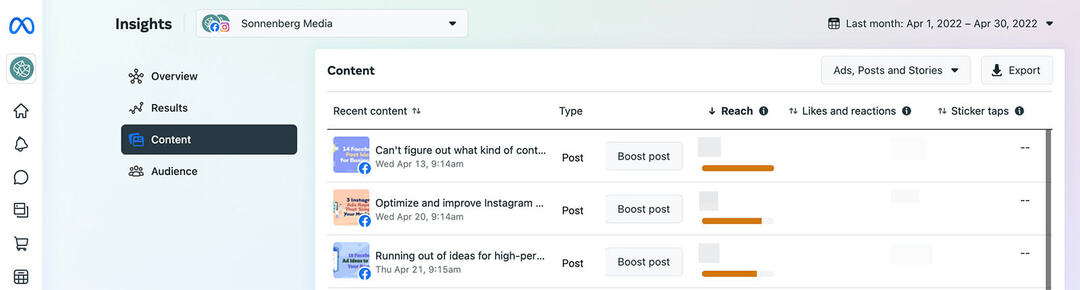
Klikk deretter gjennom fanene Resultater, Innhold og Målgruppe for en mer detaljert titt på hva du har oppnådd. Innhold-fanen lar deg for eksempel sortere etter dine valg av beregninger, noe som gjør det enkelt å finne toppytende innhold basert på rekkevidde, klikk, kommentarer, delinger eller andre data som er viktige for teamet ditt.
Du kan også bruke Business Suites innebygde målsettingsverktøy for å holde teamet ditt på rett spor. Klikk på Nytt mål-knappen og angi det målgruppe- eller vekstrelaterte målet du ønsker å nå i løpet av de neste 28 dagene. Sjekk deretter Innsikt-fanen regelmessig for å overvåke fremdriften.
Konklusjon
Ved å bruke denne Meta Business Suite-opplæringen kan du enkelt sette opp administrasjonsverktøyet for sosiale medier for teamet ditt. Når du har lagt til teamet ditt og fullført oppsettet, kan du begynne å bruke Business Suite til å administrere både organiske og betalte kampanjer for Facebook-bedriftssiden og Instagram-kontoen din.
Nysgjerrig på NFT-er, DAO-er og Web3?
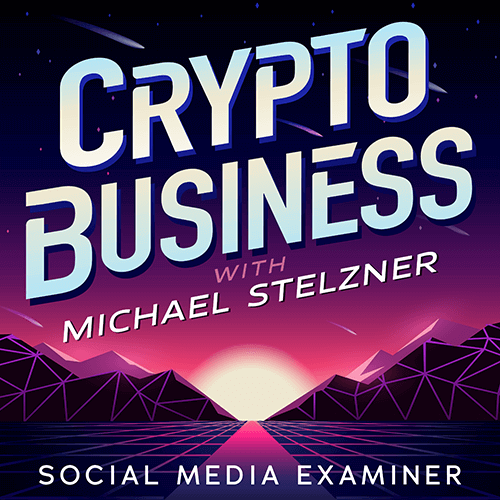
Følg Crypto Business-podcasten for å finne ut hvordan NFT-er, sosiale tokens, DAO-er (og så mye mer) vil påvirke virksomheten din i nær fremtid.
Hver fredag intervjuer vert Michael Stelzner ledende bransjeeksperter om hva som fungerer akkurat nå i Web3 og hva du kan forvente i fremtiden, slik at du kan forberede virksomheten din på skiftet, selv om du er totalt nybegynner.
FØLG SHOWET


